Distribuering av klassemateriell i nettbaserte klasser er den enkleste måten å nå studenter på. Det endrer spillet med tilgjengelig utdanning og støtte fra lærere. Nettbaserte klasserom tilbyr både elever og lærere bekvemmelighet og allsidige alternativer for læring. Alle ressurser som tidligere var fysiske og papir er nå digitaliserte og papirløse! Det bidrar til å dekke avstandsgapet mellom lærere og elever. Det gir fleksible og tilpasningsdyktige læringsmuligheter for alle elever i klassen din. Du kan tilpasse deg behovene og tilgjengeligheten til elevene dine.
På denne måten kan du pleie og utvikle deres ferdigheter og kunnskaper. Elevene kan føle at de har kontroll over fremgangen sin uten presset fra en ansikt-til-ansikt klasseinnstilling! Her er de beste plattformene for å lage nettbaserte klasserom der du kan dele klasseressursene dine:
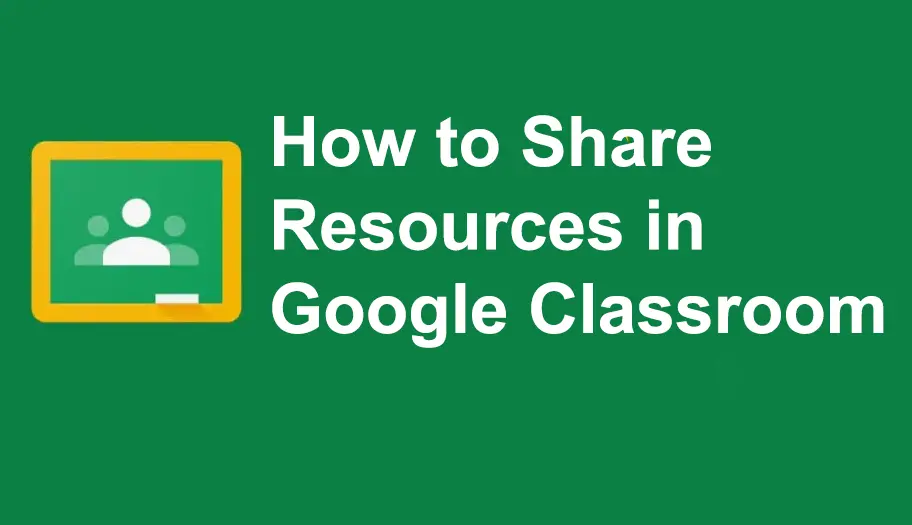
- Hvordan dele undervisningsressurser i Google Classroom?
- OnlineExamMaker: En alternativ måte å dele treningsressursene dine på
- Hvordan dele online kursmateriell på OnlineExamMaker?
Hvordan dele undervisningsressurser i Google Classroom?
Trinn 1: Åpne Google Classroom
Flytt til høyre side av skjermen og klikk på emnet du vil dele ressursene med.

Klikk på "Kursarbeid"-fanen for å se oppgavene, aktivitetene, quizene og prosjektene til emnet og for å veksle mellom "Opprett"-knappen.
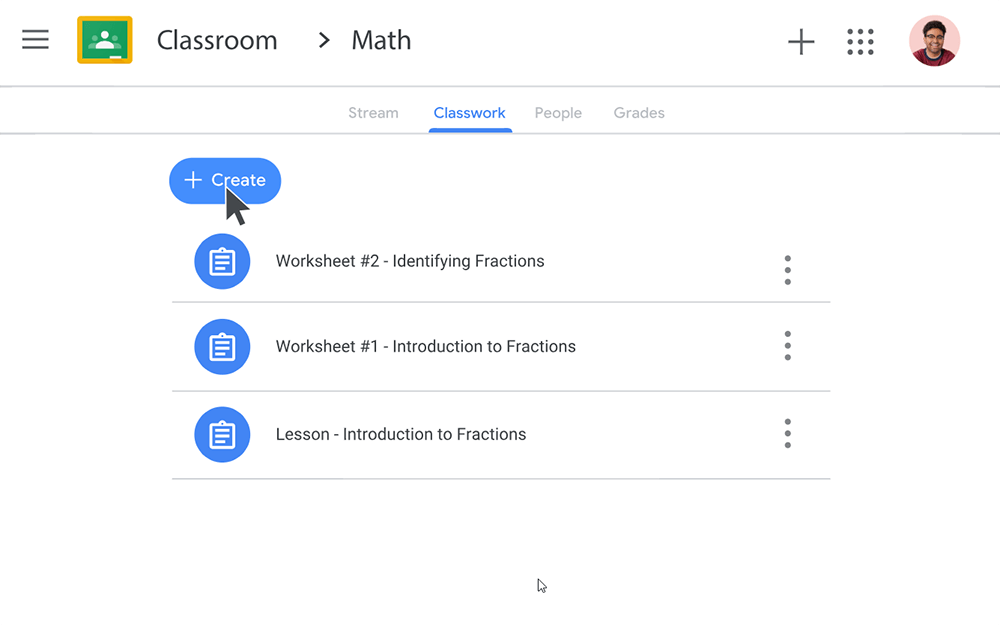
Trinn 2: Liste over ressurser og undervisningsmateriell
I denne delen kan du lage flere ressurser og oppgaver for elevene dine. Det er bedre å kategorisere dem for å unngå forvirring og opprettholde ryddighet.

Omorganisering av undervisningsmateriell etter din organisasjonsmåte kan gjøres ved å klikke på de tre vertikale prikkene. Du kan laste opp, redigere, slette, dele lenken eller ordne undervisningsmateriellet slik du vil!
Trinn 3: Deling av ressurser
Du kan laste opp ressursene dine til klasserommet du velger. Og du kan enkelt kopiere lenken til selve undervisningsmateriellet eller aktiviteten og dele den direkte med elevene dine! På denne måten kan ressursene maksimeres og brukes av hele klassen.

OnlineExamMaker: En alternativ måte å dele treningsressursene dine på
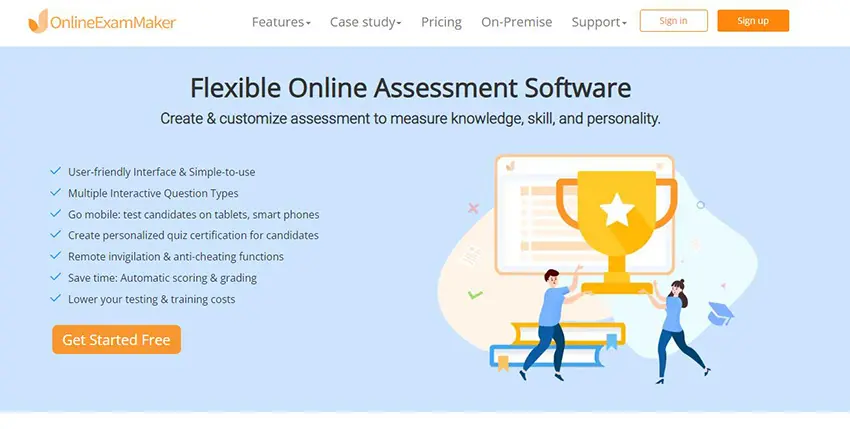
Det kan være utfordrende å lage en nettkurs med undervisningsmateriell og ressurser. Men med OnlineExamMaker kan det være mulig! Den har en ryddig og enkel design som er mobil og brukervennlig. Med OnlineExamMaker kan du gjøre undervisningsoppgavene dine som å lage quiz, gi oppgaver og lage kurs for studenter på ett sted. Den har til og med en automatisert karakterkontroll som umiddelbart gir tilbakemelding og innsiktsfulle rapporter. Det er en alt-i-ett-plattform som kan være et LMS, Quiz Maker, Course Maker og mer!
OnlineExamMaker læringsplattform har stabile og sikre servere som enkelt håndterer store datamengder. Administrer dine kurs og klasser på en gang med OnlineExamMakers programvare! OnlineExamMaker har et AI-drevet anti-juksesystem som hjelper til med å forhindre juks eller uærlighet. Denne programvaren ble laget for å lette situasjonen for lærere som sjonglerer sitt ansvar best. Du kan administrere tid og materialer bedre med OnlineExamMaker!
Lag din neste quiz/eksamen med OnlineExamMaker
Hvordan dele online kursmateriell på OnlineExamMaker?
Trinn 1: Tilgang til OnlineExamMaker Dashboard

Gå til venstre side av det nye dashbordet og hold musepekeren over "LMS" og klikk på "Courses". Klikk deretter på "Kurs"-knappen.
Trinn 2: Ressursadministrasjon og opplasting

I dette trinnet klikker du på "Kapittel"-knappen for å åpne listen over oppgaver, aktiviteter, spørrekonkurranser og kursmateriell. Den tar deg til en ny side hvor du kan legge til kapitler, kursmateriell og ressurser etter eget valg. Du kan legge til nye kapitler ved å klikke "+ Legg til kapittel" eller nye kursmateriell/ressurser ved å klikke "+ Last opp kursmateriell."
Trinn 3: Laste opp filer for Courseware
I dette trinnet kan du legge til leksjoner eller kurskapitler til klassen din.

Du kan konvertere det fysiske undervisningsmateriellet ditt og gjøre det om til kursmateriell. På denne måten går ikke innsatsen til spille! Du trenger bare å laste opp filene du trenger. Lysbilder, bilder, PDF/Word-filer, you name it!
Trinn 4: Tilpasse klasseinnstillinger

Endre klasseinnstillingene og vilkårene når det gjelder kursmateriell og oppgaver. OnlineExamMaker tilbyr forskjellige kursinnstillinger som klassetilgjengelighet, merking, læringstillatelser, vanskelighetsgrader, gyldighetsperioder og tiltak mot juks. Klikk "Lagre" for å dele og distribuere ressursene dine på OnlineExamMaker.
Trinn 5: Del ressursene og klassen din

Etter å ha publisert klassen du har laget, kan du kopiere den skreddersydde lenken og QR-koden for mobilitet og enklere deling. Den tilpassede lenken og QR-koden er nyttig for å formidle undervisningsmateriellet. Deling av ressurser har blitt enklere ved hjelp av OnlineExamMaker!